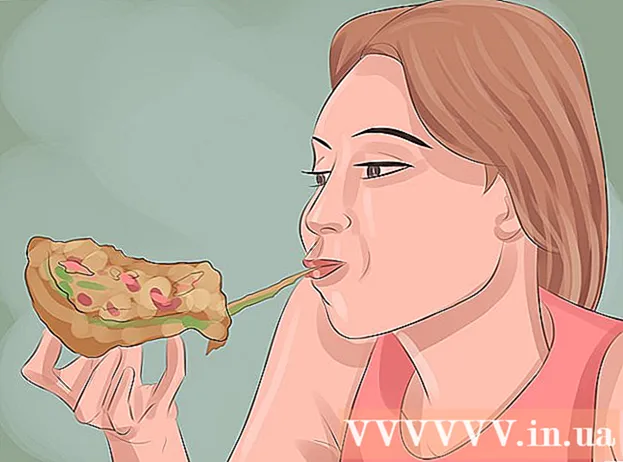Författare:
Laura McKinney
Skapelsedatum:
7 April 2021
Uppdatera Datum:
1 Juli 2024

Innehåll
Det här är en artikel som visar hur du ställer in och använder Siri - iPhone: s personliga assistent.
Steg
Del 1 av 6: Slå på Siri
Se till att din iPhone har stöd för Siri. Alla iPhones från 4S-serien och uppåt stöder Siri.
- Sedan mars 2017 är iPhone 4S den enda telefonen som inte använder iOS 10 men fortfarande stöder Siri.

Öppna Inställningar. Detta är en app med en grå kugghjulsikon, som vanligtvis visas på startskärmen.
Svep nedåt under skärmen och välj Siri & Sök (Siri och Sök). Det här alternativet visas under kortet Allmän (Allmänna Inställningar).

Tryck på skjutreglaget vid alternativet Lyssna efter “Hej Siri” eller tryck hem för Siri till läge “På”. Du trycker på endera eller båda av dessa till "På" -positionen beroende på hur du vill använda Siri.- Du kan också slå på Siri medan telefonen är låst genom att trycka på skjutreglaget Tillåt Siri när den är låst (Tillåt Siri när den är låst) i läge "På".
- Du ser ett popup-fönster längst ner på sidan när Siri är påslagen.

Rör Aktivera Siri (Slå på Siri). Detta är ett alternativ i det fönster som för närvarande visas.
Ändra Siris inställningar. Du kan använda följande alternativ på den här sidan:
- Åtkomst när låst (Åtkomst när den är låst) eller Åtkomst på låsskärmen (Åtkomstlåsskärm) - Skjut skjutreglaget till "På" -läget (höger) så att Siri kan svara när telefonen är låst.
- Tillåt "Hej Siri" (Tillåt "Hej Siri) - Om du skjuter reglaget till" På "-läget (höger) kommer du att ställa in "Hej Siri" - process som låter dig säga "Hej Siri" högt för att aktivera för Siri.
- Språk (Språk) - Välj det språk du vill att Siri ska använda.
- Siri Voice (Siri's Voice) - Välj en intonation eller ett kön för Siri's röst.
- Röståterkoppling (Röstsvar) - Det här är en inställning som låter dig välja när Siri ska svara högt med din röst. Urval Alltid (Alltid) betyder att Siri kommer att tala högt även när iPhone är i tyst läge Kontroll med ringbrytare (Styrning med ringsignalomkopplare) låter dig stänga av Siris tystnad med Mute-knappen.
- Min info (Min info) - Välj en kontaktinformation som Siri kan nämna när hon svarar. För det mesta kommer den personen att vara du; Så snälla tryck på ditt namn i listan.
- App-support (App Support) - Låter dig välja de appar som inte kommer från Apple som Siri kan använda. Du kan visa en lista över dessa appar genom att öppna Siri och peka på ? i skärmens nedre vänstra hörn.
Del 2 av 6: Aktivera Siri
Håll iPhone-knappen hemknapp intryckt. Det här är den runda knappen längst ner på telefonens skärm. Detta gör att Siri-menyn visas efter några sekunder. Siri kommer att dyka upp i "lyssnande" -läge och vänta på din begäran.
- Om din iPhone använder AssistiveTouch (den virtuella hemknappen) eftersom hemknappen är trasig, tryck på ramen AssistiveTouch på skärmen och välj Siri (eller håll ned ikonen Hem).
- Du kan också säga "Hej Siri" högt om funktionen är påslagen "Hej Siri".
Vänta tills regnbågsfärgat utdrag visas längst ner på skärmen. När du ser färgdisplayen kan du gärna prata med Siri.
Fråga eller säg något till Siri. Medan Siri kan hantera de flesta iOS-relaterade förfrågningar (som att ringa en vän), måste Siri söka på internet för information för att svara på mer komplexa frågor.
Rör ?. Det här är knappen i det nedre vänstra hörnet på Siri-skärmen. Detta visar en lista över appar som Siri kan länka till och en kort användarhandbok.
Tryck på hemknappen igen. Du gör detta för att stänga av Siri.
- Du kan också säga "hejdå" om Siri fortfarande är i lyssningsläge.
Del 3 av 6: Samtal, text och e-postkontakter
Aktivera Siri. Detta öppnar Siri i lyssningsläge.
Säg "Ring" för att ringa ett samtal. Om du säger namnet på en person i dina iPhone-kontakter ringer Siri omedelbart den personen.
- Om dina kontakter har flera namn som liknar varandra kommer Siri att be dig välja ett. Du kan berätta för Siri namnet eller trycka på personens namn för att ringa samtalet.
Säg "FaceTime" (Facetime) för att ringa ett FaceTime-samtal. Detta är detsamma som när du ringer; Om du säger kontaktens namn och Siri är förvirrad blir du ombedd att bekräfta namnet på personen du vill ringa.
- Om personen du vill kontakta inte har en iPhone kommer FaceTime-samtalet fortfarande att starta och sluta snabbt.
Säg "Berätta" följt av ett meddelande. När du gör detta, kom ihåg att säga den exakta texten i meddelandet efter att ha sagt kontaktens namn.
- Om du till exempel vill önska att en vän blir frisk snart, säg "" Berätta för Nam jag hoppas att du mår bättre "(Berätta för Nam jag hoppas att du blir frisk snart). Således kommer Siri att skapa ett meddelande med innehållet "Jag hoppas att du mår bättre" (jag hoppas att du blir frisk snart).
Säg "Ja" när Siri har läst ditt meddelande högt. Detta är åtgärden för att skicka meddelandet.
- Du kan också granska meddelandet och kontrollera stavningen innan du säger "Ja", eller så kan du peka på Skicka (Att skicka).
Säg "Skicka ett mejl till". Siri fyller i kontaktens namn i fältet "Till" i det nya e-postmeddelandet och ber dig svara på följande frågor:
- Vad är föremålet för din e-post? (Vad är föremålet för e-postmeddelandet?) - Berätta för Siri vilken titel du vill ställa in för e-postmeddelandet.
- Vad skulle du vilja säga? (Vad vill du skriva i e-postmeddelandet?) - Det är dags att berätta för Siri innehållet i e-postmeddelandet.
- Är du redo att skicka den? (Är du redo att skicka e-post?) - Siri kommer att säga detta efter att ha läst e-posttexten högt. Säga Ja att e-posta, eller Nej att be Siri pausa.
Del 4 av 6: Utföra andra uppdrag
Be Siri att söka på Internet. Säg "Sök på webben" följt av en sökterm. Siri kommer att söka efter det här ämnet och visa dig en lista med relaterade webbplatser.
Be Siri boka ett möte. Säg bara "Ställ in mötet kl. 12 i morgon". Siri kommer att säga "OK, jag ställer in ditt möte till imorgon. Är du redo för mig att planera det?" (Ja, jag planerar ett möte åt dig i morgon. Är du redo för mig att planera det?). Displayen visar en kalendersektion med exakt information om datum och tid. Om det finns ett schemalagt möte kommer Siri att meddela dig omedelbart.
- Bekräfta med ett bekräftande svar eller välj Bekräfta (Bekräfta).
Be Siri påminna dig om något. Du skulle till exempel säga "Påminn mig att ringa An" (Påminn mig att ringa An). Siri kommer att fråga mer: "När vill du att jag ska påminna dig?" (När vill du att jag ska nämna det?). Nu måste du berätta för Siri när du ska få påminnelsen, till exempel "klockan tio i morgon" (klockan 10 i morgon) och sedan ge ett bekräftande svar (eller peka på Bekräfta (Bekräfta)) när du får frågan om du vill ställa in en påminnelse.
Be Siri att kontrollera vädret. Säg "Hur är vädret idag?" (Hur är vädret idag?). Skärmen visar lokal väderprognosinformation.
Be Siri att ställa in ett larm. Du kan säga "Vakna upp mig imorgon klockan 6 på morgonen" (Vakna upp mig klockan 6 i morgon morgon). Siri kommer att bekräfta begäran genom att säga att alarmet var inställt vid den tidpunkt då du begärde det.
Be Siri skriva en anteckning. Säg "Observera att jag jobbade i tio timmar idag" (Observera att jag arbetade 10 timmar idag). Displayen visar anteckningen med det innehåll du begärde.
Be Siri om information. Du kanske frågar "Hur många koppar finns i en gallon?" (Hur många koppar är en gallon?). Siri hittar informationen och rapporterar resultaten till dig.
Be Siri spela en sång. Säg "Spela" så spelar Siri låten.
- Obs! Låten måste finnas på din iPhone innan Siri kan spela musiken.
- Be Siri hitta en anteckning, ett meddelande eller kontakter. Du säger "Hitta" för att Siri ska söka i telefonen efter rätt kontakter eller filer. annons
Del 5 av 6: Dra nytta av andra Siri-funktioner
Skapa personliga kontakter. Om du säger "är min" kommer Siri att komma ihåg personen med den titeln.
- Om du till exempel säger "Mai är min mamma" kan du ringa henne genom att be Siri att "Ring min mamma" när du vill ringa ett samtal.
- Du kan göra samma sak med platser (säg "är min favoritrestaurang" (säg "är min favoritrestaurang")) och organisera så länge deras telefonnummer eller annan information finns kvar kontakter.
- Du kan till och med be Siri att ringa dig med ett smeknamn. Säg "Ring mig" för att lära Siri att ringa dig med ett annat namn.
Felkorrigeringar för Siri. Om Siri missförstod vad du sa kan du röra vid det tryck för att redigera (tryck för att redigera) under begäran missförstods och skrev texten på nytt. Det tar lite tid att skriva om, men Siri lär sig av erfarenheten och förstår din poäng bättre nästa gång.
Be Siri berätta skämtet. För att slappna av kan du be Siri att sjunga en låt eller säga "knock knock". Du kan också be Siri att ringa dig på andra sätt, som "din höjdpunkt" och ställa några frågor för att lära känna Siri.
- IPhone-användare har kommit med underhållande saker att fråga Siri.
- Be Siri vända ett mynt. Om du inte har ett mynt tillgängligt kan du be Siri att vända ett mynt så att du får ett slumpmässigt svar på "huvuden" eller "svansar" (svansar).
- Be Siri att slå på / av något. För att slå på / stänga av ficklampa, Bluetooth eller annan funktion behöver du bara ge ett kommando till Siri.
- Säg "Vad kan jag säga?"(Vad kan jag säga?) För att se en lista med andra förfrågningar som Siri kan göra
Del 6 av 6: Använda diktat (diktat)
Aktivera diktat. Du måste aktivera diktat före användning. På samma sätt som Siri känner Dictation igen dina ord, så att du kan skriva in innehåll muntligt. Diktat skickar dina ord till Apples servrar för att informationen ska kännas igen och behandlas.
- Öppna iPhone-inställningarna.
- Välja Allmän (Allmänna Inställningar).
- Välja Tangentbord (Tangentbord)
- Skjut skjutreglaget Aktivera diktering (Slå på diktat) till "På" -läget.
Öppna appen som låter dig skriva in text. Du kan använda Dictation var du än använder ett tangentbord. Öppna ett program som låter dig skriva in text så att tangentbordet visas på skärmen.
Tryck på Dikteringsknappen bredvid mellanslagstangenten. Det här är knappen med mikrofonikonen. Detta startar dikteringsprocessen.
Säg vad du vill skriva in med en tydlig, lätt att höra röst. Tala tydligt och försök inte prata snabbt. Du behöver inte stanna efter varje ord, men undvik att säga ord som håller ihop.
Säg skiljetecken. Diktering matar ut vad du säger som en mening, såvida du inte lägger till skiljetecken. För att lägga till skiljetecken måste du tydligt ange skiljetecken som ska användas. Till exempel att skriva "Hej!" (Hej!) Du kommer att säga "Hej där utrop" (Hej utropstecken). Här är några vanliga skiljetecken.
- . - "period" eller "punkt"
- , - "kommatecken"
- ’’ - "offert" och "slut offert"
- ’ - "apostrof"
- ? - "frågetecken"
- ! - "utrop" eller "utropstecken"
- ( och ) - "vänster paren" och "höger paren"
Starta en ny rad eller stycke. Diktat kommer automatiskt att placera den första bokstaven i en ny mening automatiskt efter bokstaven, men du måste ange när du vill starta en ny rad eller skapa ett nytt stycke. Säg "ny rad" för att starta en ny rad i texten eller säg "nytt stycke" för att starta ett nytt stycke.
Aktivera / inaktivera versaler. Du kan använda dikteringskommandot för att ändra versaler medan du skriver:
- Säg "cap" för att använda den första bokstaven i nästa ord. Till exempel kommer "Jag älskar mössa mamma" att bli "Jag älskar mamma" (Jag älskar mamma).
- Säg "Caps on" och "Caps off" för att versera den första bokstaven i varje ord i en mening. Artikeln kommer dock inte att aktiveras med stora bokstäver. Till exempel kommer "lock på kan jag få receptlock" av "Kan jag få receptet".
- Säg "alla versaler" så att alla bokstäver i nästa ord är versaler. Till exempel blir "Jag hatar alla buggar" till "Jag HATAR buggar".